リストビュー内のデータを操作します。このコマンドの実行についてはコマンド(通常) を参照してください。
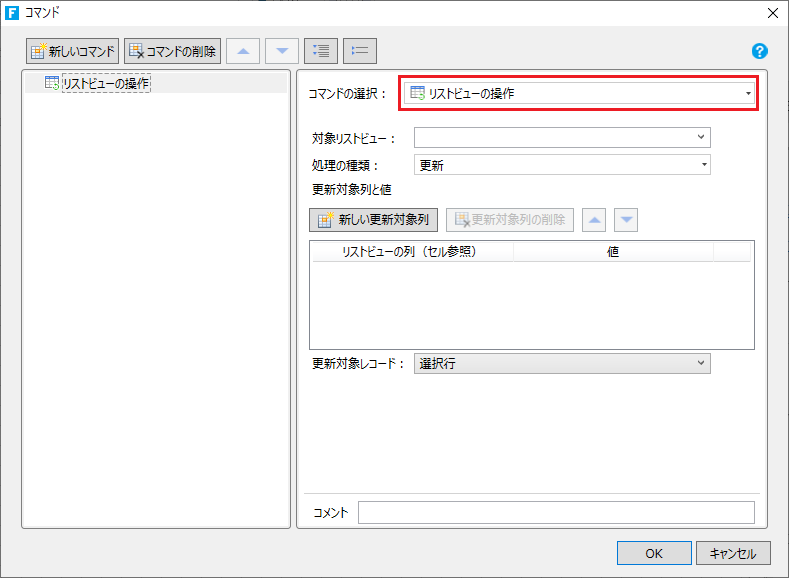
処理の種類
行操作
リストビュー内のデータを操作します。この操作単体では、データベースのデータは更新されません。操作「リストビューの更新確定」で、操作したデータをデータベースに反映できます。
リストビューが詳細リストビューとして設定されている場合、マスターテーブルに対する「テーブルデータの更新」コマンドを実行すると、操作したデータはデータベースに反映されます。
|
更新 |
リストビュー内のデータを更新します。データベースのデータは更新されません。 | |
|
更新対象列と値 |
更新対象とする列と更新値を設定します。
| |
|
更新対象レコード |
データを更新するレコードを指定します。
| |
|
追加 |
リストビューの末尾に行を追加します。データベースのデータは更新されません。 | |
|
更新対象列と値 |
更新対象とする列と更新値を設定します。
| |
|
挿入 |
リストビューのカレントレコードの上または下に行を挿入します。データベースのデータは更新されません。 | |
|
更新対象列と値 |
更新対象とする列と更新値を設定します。
| |
|
挿入する場所 |
データを挿入する場所を指定します。この場所は、「カレントレコードの上」または「カレントレコードの下」に設定できます。 | |
|
削除 |
リストビュー内のデータを削除します。データベースのデータは更新されません。 | |
|
更新対象レコード |
データを更新するレコードを指定します。
| |
注意:
- 編集・追加・削除ができない設定になっているリストビューでも、このコマンドを実行するとデータが更新されます。
- レコードに添付ファイルがある場合、レコードが削除されるときに添付ファイルも削除されます。
参考:リストビューの即時更新の設定についてはリストビューの作成の「リストビュー設定で詳細を指定する」を参照してください。
データ
| リストビューの更新確定 |
リストビューの操作コマンドを使用して、リストビューにデータを追加、挿入、更新、または削除しますが、データベースにすぐには更新されません。 処理種類を「リストビューの更新確定」に設定したら、更新、追加、挿入、および削除などの変更はデータベースに更新されます。 リストビューの操作 コマンドを使用してリストビューのデータを複数変更し、「リストビューの更新確定」でまとめて更新することも可能ですが、「リストビューの更新確定」を行わなかった場合は変更したデータが破棄されます。 |
| 再読み込み |
サーバーからリストビューをリロードします。
|
選択
| カレントレコードの行番号の取得 | カレントレコードの行番号の取得を行います。 取得値は変数として保存でき、後のコマンドで使用できます。 |
| 列番号の取得 | 現在(選択しているセル)の列番号の取得を行います。取得値は[列番号の保存先]プロパティで指定した変数に保存でき、後続のコマンドで使用できます。列番号は0から始まりますが、行ヘッダーや選択列も数に含まれることに注意してください。 |
| 選択行番号の取得 |
選択されている行番号、および選択行の数を取得します。 選択行の番号は、[複数選択行の保存先]プロパティで指定した変数に保存でき、後続のコマンドで使用できます。行番号は0から始まるため、たとえば1行目と3行目を選択している場合に取得される値は「0,2」となります。 選択行の数は、[選択行の数量の保存先]プロパティで指定した変数に保存でき、後続のコマンドで使用できます。 |
| セルの選択 | セルの選択を行います。選択したいセルの行番号と列番号/列名を指定する必要があります。 |
| すべての行選択を解除 | リストビュー内の選択行を解除します。 |
| すべての行を選択 | リストビュー内のすべての行を選択します。 |
| 行の選択を追加 |
行の選択を追加します。選択状態としたい行の行番号を指定します。 行番号は0から始まるため、たとえば1行目を選択したい場合には「0」を指定します。 |
| 行の選択を解除 |
行の選択を解除します。選択を解除したい行の行番号を指定します。 行番号は0から始まるため、たとえば2行目を選択解除したい場合には「1」を指定します。 |
セル
| 値の取得 |
指定しているセルの値を取得します。 取得したいセルの行番号、列番号/列名を指定する必要があります。取得値は変数として保存でき、後のコマンドで使用できます。 |
| 表示テキストの取得 |
指定しているセルの表示テキストを取得します。 取得したいセルの行番号、列番号/列名を指定する必要があります。取得値は変数として保存でき、後のコマンドで使用できます。 |
| 値の設定 |
指定しているセルに値の設定を行います。 設定したいセルの行番号、列番号/列名、および値を指定する必要があります。 |
| 表示テキストの設定 |
指定しているセルに表示テキストの設定を行います。 設定したいセルの行番号、列番号/列名、およびテキストを指定する必要があります。 |
列操作
| 列の非表示 |
列の非表示を設定します。 非表示したい列名、または列番号を指定する必要があります。 |
| 列の表示 | 列の表示を設定します。 表示したい列名、または列番号を指定する必要があります。 |
参考:
列番号は左から数えて0から始まる数値です。行ヘッダーや選択列も数に含まれますのでご注意ください。
行番号は上から数えて0から始まる数値です。列ヘッダーは数には含まれません。
注意:
「リストビューの列カスタマイズ」コマンドで追加された列に対して、値や列番号を取得したり、選択や表示/非表示の操作をしたりすることはできません。